Modifier la police par défaut de l'application Mail dans Windows 10
Windows 10 inclut une nouvelle application Mail qui est simpliste et vous permet d'envoyer et de recevoir des e-mails à partir de plusieurs comptes. Récemment, Microsoft a ajouté une option qui permet de changer la police par défaut de vos lettres. Si vous créez un nouveau courrier ou répondez à un courrier existant, le texte que vous tapez sera dans la police, la taille, la couleur et l'accent que vous avez sélectionnés.

Windows 10 est livré avec une application universelle, "Mail". L'application est destinée à fournir une fonctionnalité de messagerie de base aux utilisateurs de Windows 10. Il prend en charge plusieurs comptes, est livré avec des paramètres prédéfinis pour ajouter rapidement des comptes de messagerie à partir de services populaires et comprend toutes les fonctionnalités essentielles pour lire, envoyer et recevoir des e-mails.
Publicité
Astuce: l'une des fonctionnalités de l'application Mail dans Windows 10 est la possibilité de personnaliser l'image d'arrière-plan de l'application. Voir l'article suivant :
Changer l'arrière-plan de l'application de messagerie en couleur personnalisée dans Windows 10
À partir de l'application Mail version 16.0.11231.20082, vous pouvez modifier la police par défaut pour un nouveau courrier ou des réponses. L'option Police par défaut s'applique par compte et ne se déplace pas vers d'autres appareils.
Pour modifier la police par défaut de l'application Mail dans Windows 10, procédez comme suit.
- Ouvrez l'application Mail. Vous pouvez le trouver dans le menu Démarrer. Astuce: Gagnez du temps et utilisez le navigation alphabétique pour accéder rapidement à l'application Mail.
- Dans l'application Mail, cliquez sur l'icône d'engrenage pour ouvrir son volet Paramètres. Voir la capture d'écran ci-dessous.

- Dans Paramètres, cliquez sur Police par défaut.

- Si vous avez plusieurs comptes de messagerie enregistrés dans l'application Windows 10 Mail, sélectionnez le compte souhaité pour lequel vous souhaitez modifier la police par défaut et personnalisez la police à l'aide des option. Vérifier Appliquer à tous les comptes pour appliquer les modifications à tous vos comptes de messagerie.
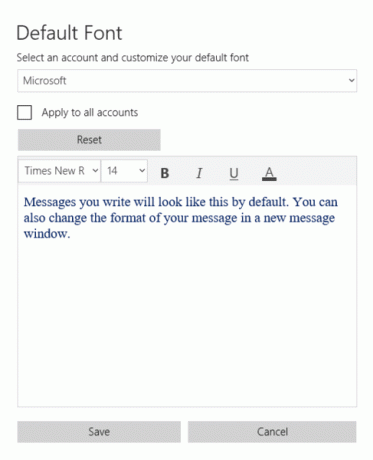
- Le bouton Réinitialiser restaurera les paramètres de police à leurs valeurs par défaut.
C'est ça.
Articles Liés:
- Épingler le dossier de courrier électronique au menu Démarrer de Windows 10
- Modifier la densité d'espacement dans l'application Windows 10 Mail
- Désactiver l'ouverture automatique de l'élément suivant dans Windows 10 Mail
- Désactiver Marquer comme lu dans Windows 10 Mail
- Changer l'arrière-plan de l'application de messagerie en couleur personnalisée dans Windows 10
- Comment désactiver le regroupement de messages dans Windows 10 Mail
